Ein Windows Fenster mit der Maus zu verschieben, ist kein Problem. Wie kann ich aber ein Windows Fenster verschieben ohne die Maus zu benutzen? Jeder, der regelmäßig mit Computern arbeitet, weiß, wie stark wir uns auf die Maus verlassen, um zu navigieren und Aufgaben auszuführen. Aber was passiert, wenn die Maus plötzlich nicht mehr funktioniert, der Akku leer ist oder sie aus ergonomischen Gründen nicht verwendet werden kann? Es mag überraschend erscheinen, aber Windows bietet eine Fülle von Möglichkeiten, Fenster nur mit der Tastatur zu verschieben und zu verwalten. In diesem umfassenden Beitrag werden wir tiefer in die verschiedenen Methoden eintauchen, die es Benutzern ermöglichen, ihre Effizienz zu steigern, indem sie lernen, Windows ohne Maus zu manövrieren.
Die Kraft der Windows Tastenkombinationen
Tastaturkürzel bieten eine unglaublich effiziente Möglichkeit, durch Windows zu navigieren und Aufgaben ohne Maus zu erledigen. Hier ist eine ausführlichere Erläuterung der einzelnen Tastaturkürzel und wie sie Ihre Interaktion mit Windows verändern können:
- ALT + TAB: Diese Tastenkombination ist ein leistungsstarkes Werkzeug in jedem Betriebssystem. Wenn Sie die ALT-Taste gedrückt halten und die TAB-Taste tippen, wird eine Übersicht über alle aktiven Anwendungen angezeigt. Mit jedem Tastendruck auf TAB wechseln Sie durch diese Anwendungen. Diese Funktion ist besonders nützlich, wenn Sie mit mehreren geöffneten Programmen arbeiten und schnell zwischen ihnen wechseln müssen.
- Windows-Taste + Pfeiltasten: Das Verschieben von Fenstern auf Ihrem Desktop ist mit dieser Tastenkombination ein Kinderspiel. Wenn Sie beispielsweise ein Fenster an die rechte Hälfte Ihres Bildschirms andocken möchten, drücken Sie einfach die Windows-Taste zusammen mit dem Pfeil nach rechts. Dieses Kürzel ist besonders hilfreich für Multitasking-Aufgaben und bei der Verwendung mehrerer Monitore.
Das versteckte Menü der Windows Fenster
Ein häufig übersehenes Feature ist das Systemmenü jedes Fensters, das durch Drücken von ALT + Leertaste zugänglich ist.

Dieses Menü, normalerweise sichtbar durch einen Rechtsklick auf die Titelleiste oder das Symbol des Fensters, bietet Zugriff auf verschiedene Optionen wie Minimieren, Maximieren, Schließen und eben auch Verschieben.
Auf dem nachfolgenden Video haben wir den gesamten Vorgang zum Verschieben von Windows Fenster mit der Tastatur dargestellt.
Wenn Sie „Verschieben“ wählen, können Sie die Pfeiltasten verwenden, um das Fenster zu positionieren. Diese Methode gibt Ihnen präzise Kontrolle über die Platzierung des Fensters, was mit der Maus manchmal schwierig sein kann. Somit können Sie mit den Cursortasten das Fenster verschieben, nach oben, unten, rechts und links. Wenn Sie die „Enter“ Taste drücken, rastet das Fenster ein und bleibt dann an der Position stehen.
Taskansicht – Ihr Fenster-Management-Center
Die Taskansicht ist nicht nur eine visuelle Schnittstelle, um schnell zwischen aktiven Fenstern zu wechseln; sie ist auch ein mächtiges Werkzeug für das Fenster-Management. Durch Drücken von Windows-Taste + TAB wird die Taskansicht geöffnet, die alle Ihre offenen Fenster in einer Übersicht anzeigt. Hier können Sie:
- Fenster wechseln: Verwenden Sie die Pfeiltasten, um ein Fenster auszuwählen, und drücken Sie die Eingabetaste, um es in den Vordergrund zu bringen.
- Virtuelle Desktops: In der Taskansicht können Sie auch mehrere Desktops erstellen, was die Organisation erleichtert, wenn Sie an verschiedenen Projekten arbeiten.
Bedienungshilfen – Für verbesserte Zugänglichkeit und Komfort
Windows hat eine lange Geschichte der Integration von Zugänglichkeitsfunktionen, und viele davon können die Navigation ohne Maus erleichtern. Beispielsweise:
- Maustasten: Diese Funktion erlaubt es Benutzern, den Ziffernblock (Zehnertastatur) zur Steuerung des Mauszeigers zu verwenden. Sobald aktiviert, bewegen die Tasten 4, 8, 6 und 2 den Cursor in verschiedene Richtungen, während die Taste 5 als Klick fungiert.
Fazit
Die Navigation durch Windows ohne die Verwendung einer Maus mag anfangs entmutigend erscheinen, aber mit ein wenig Übung und Verständnis der verfügbaren Tools kann es eine äußerst effiziente und sogar ergonomischere Art der Computernutzung sein. Diese Fähigkeiten sind nicht nur nützlich für den Fall, dass Ihre Maus ausfällt, sondern sie können auch Ihre Produktivität steigern, indem sie schnelle Wechsel zwischen Aufgaben und effizientes Fenster-Management ermöglichen. Indem Sie die Kunst des Navigierens ohne Maus meistern, machen Sie einen großen Schritt in Richtung einer tieferen und kompetenteren Computernutzung. Es ist übrigens auch möglich, Windows Fenster mit einer Tastenkombination von einem Monitor an einen anderen zu verschieben.

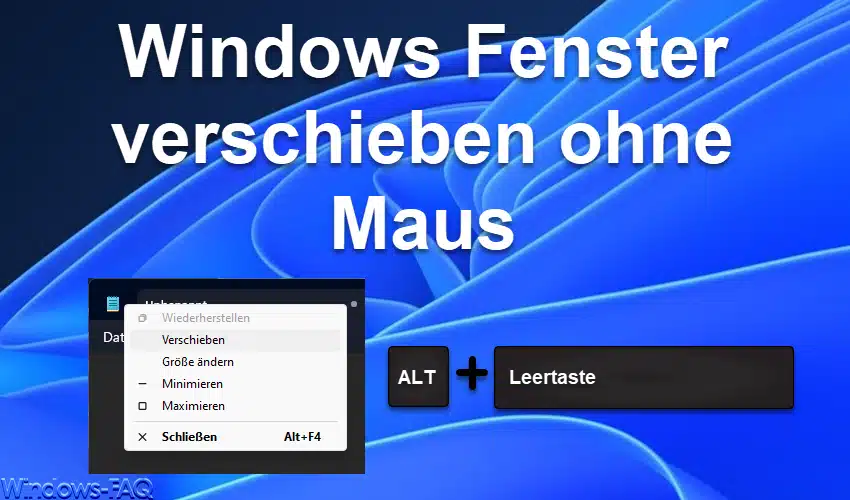

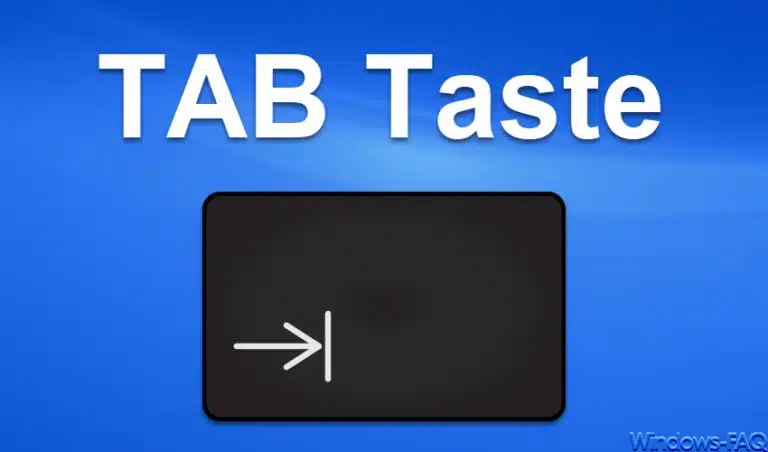


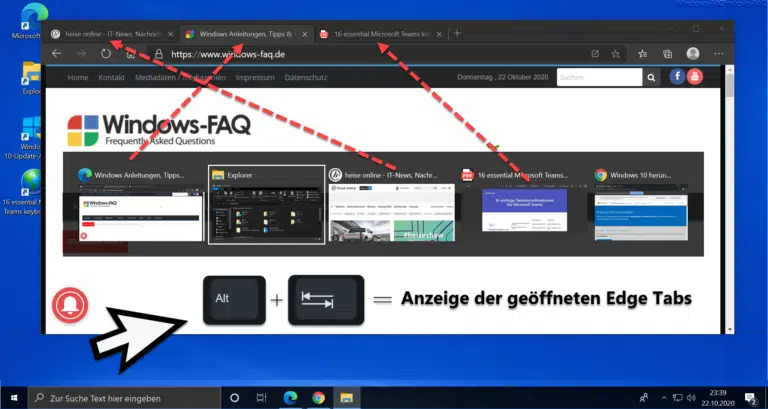











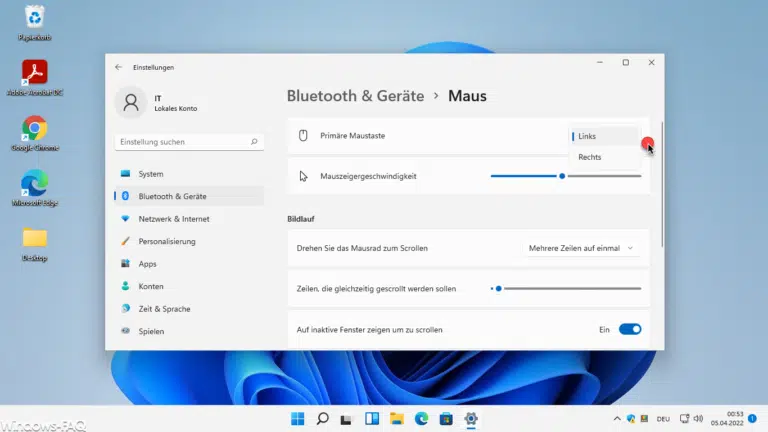

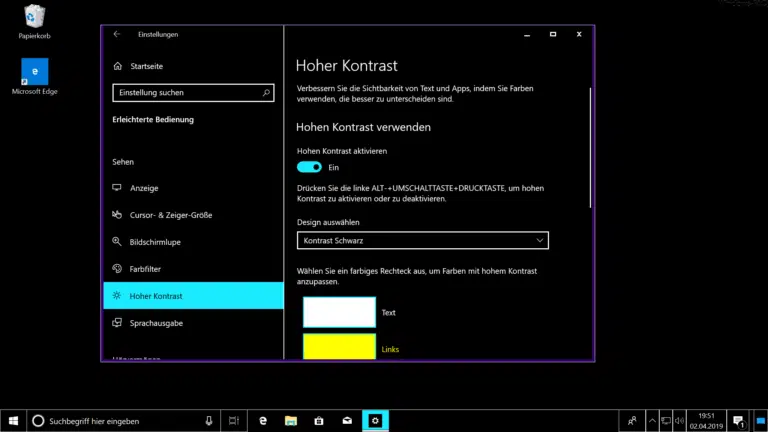

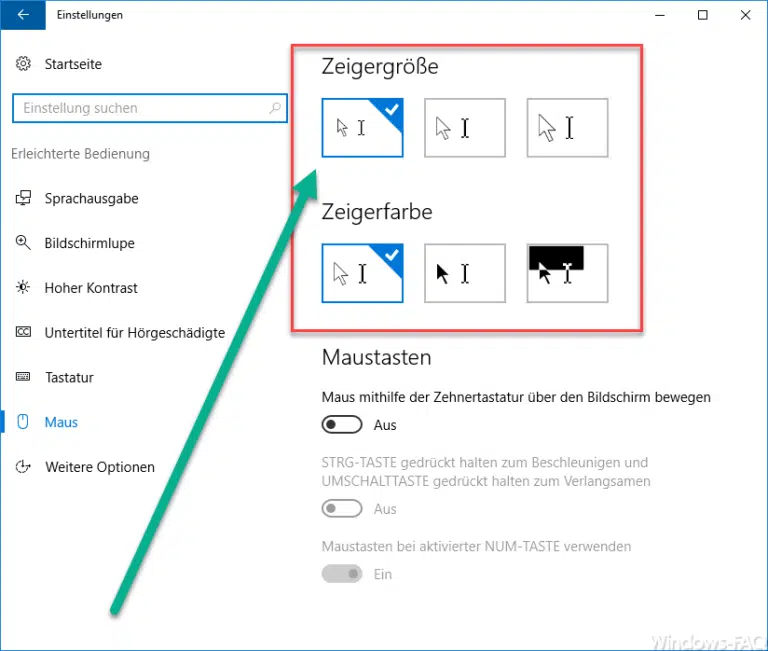




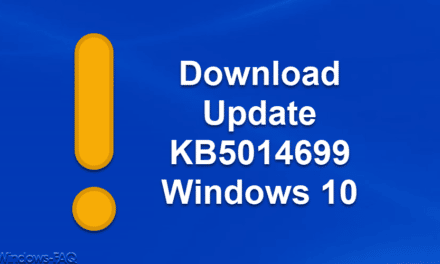







Neueste Kommentare